Met shoppers die steeds meer fysieke winkels over de hele wereld verlaten, groeit de online business. Het is geen wonder waarom - de prijzen zijn goedkoper dankzij vrijwel geen overheadkosten, geen parkeerproblemen en geen verkopers om mee om te gaan. Het is daarom nooit beter geweest om je eigen online winkel te openen - en het is een stuk eenvoudiger dan je zou denken. Of u nu uw eigen handgemaakte goederen wilt verkopen, producten uit China wilt droppen of meer online winkelverkeer wilt genereren aanwezigheid, zal deze gids u door het hele proces leiden, van het opzetten van hosting tot het succesvol lanceren van uw eigen virtuele winkel.
Om ervoor te zorgen dat deze gids volledig is, is hij geschreven naast de creatie van mijn eigen online winkel, gehost bij
(mt) Mediatempel en gebruikmakend van alle beschreven technieken. Hoewel ik in het verleden met een aantal eCommerce-sites heb gewerkt, ben ik deze keer helemaal opnieuw begonnen, zodat ik alle problemen en problemen die u onderweg tegenkomt, begrijpt. Je kunt de winkel bekijken die ik heb gemaakt op DuinoBits.com. Ik verkoop betaalbare microcontroller-starterkits, iets waar ik een passie voor heb. Ik hoop dat je met deze gids ook je passie kunt nastreven.1. Het winkelsysteem
Ik heb ervoor gekozen om WordPress hier als het kernsysteem te gebruiken, omdat het niveau van ondersteuning door ontwikkelaars, themaontwerpers, plug-ins en tutorials ongeëvenaard is. Er wordt geschat dat WordPress ongeveer 20% van het hele internet bedient, dus je zult niet alleen zijn. Maak je geen zorgen als je WordPress nog nooit eerder hebt gebruikt - we zullen je door de basis leiden - maar het is ook raadzaam om mijn vorige gratis gids te downloaden, Aan de slag met WordPress Stel uw blog in met WordPress: de ultieme gidsWil je je eigen blog starten, maar weet je niet hoe? Kijk naar WordPress, het krachtigste blogplatform dat vandaag beschikbaar is. Lees verder . WordPress zal het kernkader van de site vormen en zal alle blogelementen die we kiezen op te nemen, evenals statische pagina's (zoals een "over ons", "contactpagina", enz.).
Bovendien gebruiken we de populairste open source eCommerce-plug-in voor WordPress, WooCommerce, omdat het de meest uitgebreide keuze heeft als het gaat om extra functie-plug-ins en winkelsjablonen om uit te kiezen. JigoShop is het grootste alternatief, en in werkelijkheid is er heel weinig om de twee te onderscheiden - als je de kans hebt, download ze dan en speel een paar dagen met ze voordat je je definitieve keuze maakt.
Er zijn ook speciale eCommerce-systemen - Magento, ZenCart en OpenCart behoren misschien wel tot de meest populaire daarvan - maar werken met WordPress betekent dat we verzekerd zijn van een solide systeem dat nooit zal worden verlaten spoedig. Het opent ook een schat aan functies die normaal niet op eCommerce-sites te vinden zijn, en dat is precies wat u nodig heeft als u zich wilt onderscheiden van de massa.
1.1 Domein en hosting instellen
We gebruiken de Grid-hostingservice van Mediatempel omdat het een geweldige balans is tussen kosten, prestaties en schaalbaarheid. Met $ 20 per maand is het een betaalbaar startpunt voor uw bedrijf met 1 TB bandbreedte en 100 GB schijfruimte - de meeste kleine winkels hoeven nooit te upgraden.
In tegenstelling tot andere 'shared hosting'-abonnementen, houdt Media Temple's Grid de site online, zelfs onder zware belasting door verkeerspieken (hoe ze dit bereiken, wordt uitgelegd in het latere hoofdstuk over prestaties). Je kunt ook meer dan één domein hosten als je dat wilt, dus je kunt experimenteren.
Als je denkt dat je meer low-level toegang tot de server wilt, omdat je het soort bent persoon die graag aan Linux sleutelt, overweeg dan de "DV Managed" virtuele privéserver van Media Temple oplossing. Met $ 50 / mnd geeft dit je een complete virtuele machine die je naar hartelust kunt aanpassen, hoewel optimalisatietaken volledig aan jou zijn.
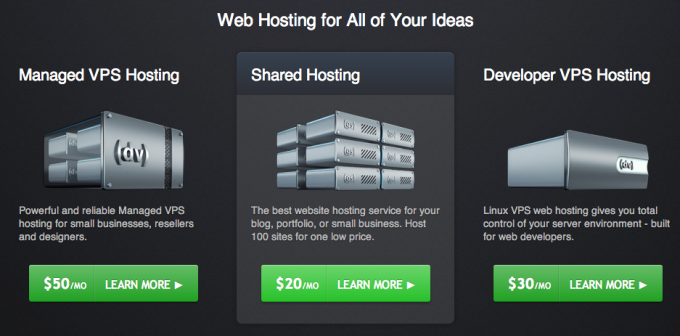
Ga naar MediaTemple.net/webhosting/shared starten:
Bekijk de functies kort en klik vervolgens op inschrijven.
U moet onmiddellijk een domeinnaam kiezen om uw account in te stellen. U kunt later altijd meer toevoegen en dit primaire domein wijzigen als u dat wilt. Als je er nog geen hebt, ga je gang en typ er een in om te zien of deze beschikbaar is. Nieuwe domeinnaamregistratie via Media Temple begint bij $ 12 / jaar. Je kunt het ook configureren met een domein dat elders is gekocht, maar het is aan jou om de naamservers voor dat domein aan te passen ns1.mediatemple.net en ns2.mediatemple.net via het configuratiescherm van waar u het domein heeft gekocht.
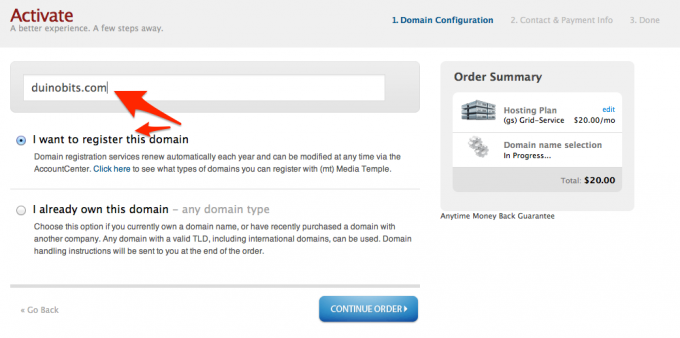
Met een beetje geluk is je domein beschikbaar! "Domeinprivacy" is niet essentieel, maar zonder dit is uw naam en adres gemakkelijk toegankelijk voor iedereen die weet waar hij moet zoeken. Als u toch iets koopt onder een zakelijk adres, is dit natuurlijk geen probleem, maar misschien wilt u deze service inschakelen als het uw thuisadres is.

Vul in het volgende scherm uw adres en betalingsgegevens in. U ontvangt dan binnenkort een welkomstbericht. Voordat u aan de slag kunt, moet u een wachtwoord instellen. Volg de link in de e-mail om dit te doen en zorg ervoor dat u iets gebruikt dat echt veilig is (ik gebruik StrongPasswordGenerator.com om een veilig wachtwoord van 15 tekens te genereren - houd het tabblad open, je hebt binnen een minuut nog een wachtwoord nodig). Zodra je dat hebt ingesteld, kun je inloggen op je Account Center.
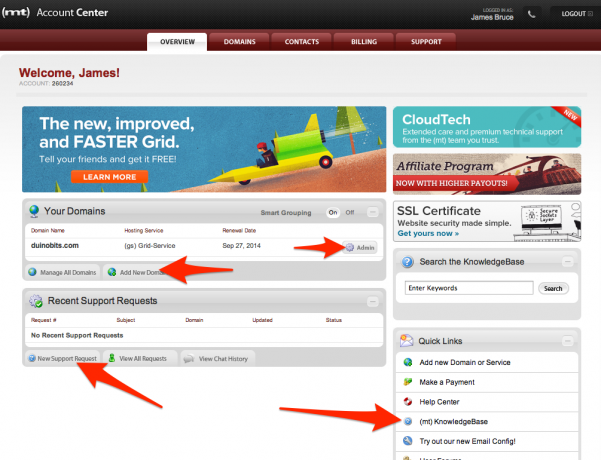
De belangrijkste knoppen die u op dit scherm wilt weten, zijn:
- beheerder - waarmee u naar het configuratiescherm van de site gaat en van waaruit u e-mailadressen, databases kunt maken of de functies voor het installeren van applicaties met één klik kunt gebruiken.
- Nieuw domein toevoegen - er zijn geen extra hostingkosten voor het domein, hoewel het domein zelf moet worden gekocht.
- Nieuw ondersteuningsverzoek - waar u hulp kunt krijgen bij alles wat met uw account te maken heeft. Er is ook een 24/7/365 chat toegankelijk via de werkbalk rechtsonder.
- Kennis basis - een wiki vol informatie over elk aspect van het beheer van uw server. Zoek hier altijd eerst naar als je vragen hebt.
1.2 Maak een e-mailadres
Laten we uw eerste e-mailadres instellen, maar u kunt er tot 1000 hebben als u dat wilt. Klik op de beheerder knop E-mail gebruikers. Merk op dat dit iets anders is dan E-mailaliassen. Een alias is in feite een doorstuuradres - het kan e-mail ontvangen, maar gaat naar een ander gespecificeerd e-mailaccount in plaats van een eigen aparte inbox te hebben. Klik Voeg een nieuwe gebruiker toe. U hoeft zich alleen echt zorgen te maken over de naam, beschrijving en wachtwoordbits - de rest kan later worden aangepast nodig, bijvoorbeeld als u een assistent inhuurt en hem FTP-toegang moet geven zonder de hoofdbeheerder in gevaar te brengen account. Vul de instellingen voor automatisch beantwoorden in als u een standaardbevestiging wilt ontvangen naar iedereen die u een e-mail stuurt, zoals "Bedankt dat je contact hebt opgenomen, we proberen binnen een dag te antwoorden".
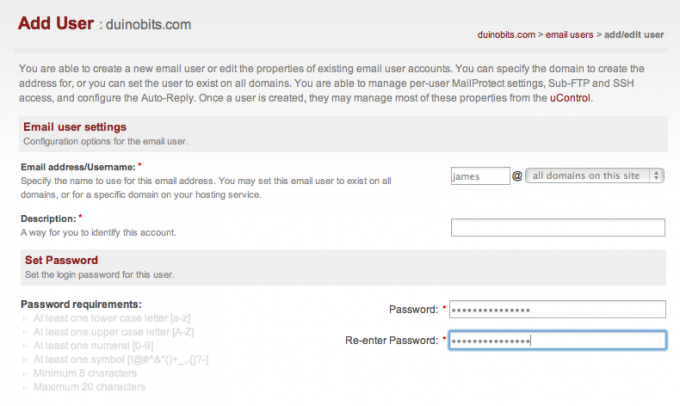
Ga na het instellen naar http://MediaTemple.net/help/mail/mailconfig/ om de geweldige automagical Media Temple e-mail setup tool te gebruiken - typ gewoon je e-mailadres in, vertel het welke klant (e-mailtoepassing) die u probeert in te stellen, en u ontvangt een bestand dat u kunt uitvoeren om alles automatisch in te stellen.
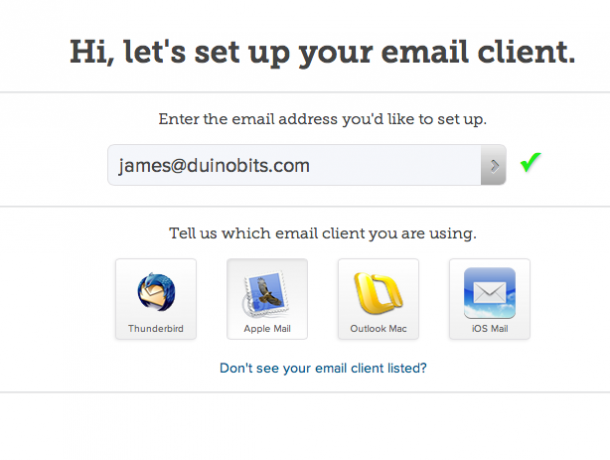
1.3 Kies Database wachtwoord
Voordat we de configuratie met één klik kunnen gebruiken, moet u een databasewachtwoord instellen. Nogmaals, gebruik de sterke wachtwoordgenerator om een nieuw wachtwoord te maken. Op het volgende scherm wordt u gevraagd om een nieuwe database te maken - maak u geen zorgen, ga gewoon terug naar het hoofdscherm van de beheerder. Vanaf dit moment gebruiken we de installatie met één klik.
1.4 WordPress installeren met één klik
Selecteer Installatie met één klik vanuit het admin-scherm -> Nieuwe applicatie toevoegen -> WordPress -> en selecteer Begin. Voor andere hosts die zijn uitgerust met CPanel, raadpleeg de Installatiehandleiding voor WordPress.org.
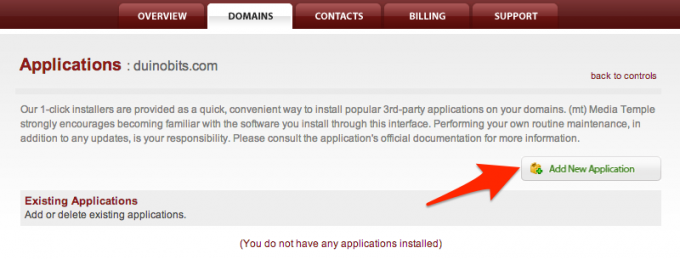
Standaard zal het installatieprogramma proberen WordPress in te stellen op blog.uwdomein.com (ook wel een subdomein genoemd). Dit is niet wat we willen, aangezien WordPress ook de hoofdwinkel zal hosten - niet alleen een blog - dus zorg ervoor dat je dat stukje verwijdert. Neem WWW ook niet op in het domein! U kunt desgewenst de andere velden voor de database standaard laten staan, maar om veiligheidsredenen raad ik aan om in ieder geval het databasevoorvoegsel te wijzigen, weg van de wp_ - op die manier, als iemand erin slaagt uw site te hacken of kwaadaardige databaseopdrachten te injecteren, weten ze niet de naam van de tabellen die moeten worden getarget.
Je krijgt een bericht over een bestaande HTML-map - dit is de standaardpagina van de server. Voel je vrij om dit weg te gooien en te overschrijven. Zodra de installatie voor u klaar is, verschijnt er een groene knop met het label Af hebben.

Klik erop om de laatste stappen van de installatie binnen WordPress zelf te voltooien - dat wil zeggen, het kiezen van de sitetitel en gebruikersnaam van de beheerder, enz. Schakel de optie uit laat zoekmachines de site indexeren voor nu - u kunt dit later opnieuw inschakelen zodra u klaar bent om te starten.
2. WordPress 101
WordPress begon zijn leven als een eenvoudig blogplatform, maar door zijn populariteit en open source-code werd het systeem aangepast om vele soorten websites van stroom te voorzien. Als een Contentmanagement systeem, WordPress maakt het je gemakkelijk om posts in chronologische volgorde - zoals een blog - en statische pagina's te gebruiken zaken als 'Over ons', 'Veelgestelde vragen' of 'Contact'. WordPress verwerkt uw bestandsuploads (media) en opmerkingen over artikelen. Al deze informatie wordt opgeslagen in een database en wanneer een pagina wordt geladen, wordt de relevante themasjabloon gevuld met de juiste informatie. Berichten kunnen worden gecategoriseerd en getagd, zodat de gebruiker door interessante items kan navigeren. WordPress heeft ook een uitgebreid plug-insysteem dat functies toevoegt of de functionaliteit van uw site aanpast.
Hier is een snelle blik op de interface - je kunt hier altijd bij komen door / wp-admin toe te voegen aan het einde van je domein, zoals:
http://yourdomain.com/wp-admin/
> Het eerste scherm dat u ziet wanneer u inlogt, is het Dashboard, dat een overzicht geeft van relevante informatie zoals totaal aantal berichten en opmerkingen, recente opmerkingen of wie naar u linkt.

Aan de linkerkant van het scherm is de hoofdnavigatiebalk. Plaats de muisaanwijzer op een item en er kan een submenu verschijnen. Vanuit het berichtitem kunt u alle bestaande berichten bekijken, een nieuw bericht toevoegen of categorieën en tags aanpassen.
Media kunt u alle bestanden bekijken die zijn geüpload, maar over het algemeen hoeft u dit niet te doen, omdat u ze rechtstreeks uploadt naar productpagina's of blogposts. U kunt het mediascherm gebruiken om een logo te uploaden.
Pagina's is waar u statische pagina's bekijkt of maakt, terwijl met Berichten de actie plaatsvindt. Berichten zijn chronologische blogberichten, de belangrijkste focus van de meeste WordPress-installaties. In het submenu Berichten bevinden zich ook beheerschermen voor categorieën en tags. Aangezien we WordPress gebruiken voor e-commerce, zullen we deze schermen minder vaak gebruiken.
Opmerkingen brengt u naar de moderatiewachtrij waar u opmerkingen als spam markeert of goedkeurt.
Verschijning is waar u kiest welk thema u wilt uitvoeren - en als uw thema dit ondersteunt, zijn er mogelijk meer opties voor themaspecifieke instellingen. Je past ook de widgetinstellingen aan - dit zijn speciale functionaliteitsblokken op je website, zoals een agenda of een lijst met de meest populaire producten in de zijbalk. U kunt hier mogelijk ook menu-items aanpassen, maar nogmaals, dit hangt af van uw thema. Kortom, als je iets wilt veranderen aan hoe je site eruitziet, is het hier waarschijnlijk ergens veranderd.
Plug-ins is voor het beheren, toevoegen of uitschakelen van plug-ins; sommige plug-ins kunnen ook hun eigen instellingen onder dit menu toevoegen (hoewel sommige het in plaats daarvan onder tools plaatsen). U kunt plug-ins installeren door te zoeken in de WordPress-directory of een zip-bestand uploaden (als u een premium-plug-in hebt gekocht). Opmerking: het is gebruikelijk om het daadwerkelijke zip-bestand van de plug-in te vinden in een ander zip-bestand van een container, naast zaken als een readme voor instructies. Als u tijdens het uploaden fouten krijgt, probeer dan eerst het originele bestand op uw lokale harde schijf uit te breiden en upload vervolgens de daarin gevonden zip.
Gebruikers is voor het bewerken van wie kan inloggen op de site. Er zijn vijf klassen van "gebruiker", van admin (dat ben jij - beheerders kunnen alles aan de site aanpassen), en heel gemakkelijk breken) naar "abonnee" - zo worden klanten geregistreerd zodat hun gegevens kunnen worden verstrekt herinnerde zich.
Gereedschap kan veilig worden genegeerd, hoewel sommige plug-ins hun menu-items hier zullen plaatsen.
Tenslotte, Instellingen. Voorlopig is het voldoende om de Algemeen, en Permalink submenu-items. Van de Algemeen instellingenpagina, moet u een slogan voor uw site instellen - een beschrijving van één regel die voor sommige thema's op de startpagina kan worden weergegeven, evenals de lokale tijdzone. Permalinks verwijst naar de URL's die worden gebruikt om toegang te krijgen tot inhoud - standaard zien ze er ongeveer zo uit:
http://yoursite.com/?p=12345
... wat niet alleen lelijk is, maar ook verschrikkelijk voor zoekmachines (daar komt later een heel hoofdstuk over, maak je geen zorgen). Kies er een met de naam van het bericht, maar ik raad aan om de datum niet op te nemen, tenzij je van plan bent veel tijdgevoelige blogposts te plaatsen. Ik stel later voor dat u wel blogposts schrijft om de zoekmachines naar uw site te lokken, dus op deze manier wordt de URL voor hen weergegeven als:
http://yoursite.com/why-my-products-are-awesome/

Neem even de tijd om alle opties te bekijken, misschien wat testposts toe te voegen - probeer te uploaden en een in te voegen foto erin, bekijk dan uw site en reageer op die berichten en kijk hoe ze verschijnen in de admin Oppervlakte. Je zou moeten merken dat alles redelijk voor zichzelf spreekt.
Prestatietip: Standaard is een plugin-pakket met de naam JetPack geïnstalleerd. In tegenstelling tot wat de naam doet vermoeden, vertraagt het uw site aanzienlijk. Deactiveer dit vanuit het scherm Plug-ins voor een onmiddellijke prestatieverbetering - de functies van deze plug-in zijn elders afzonderlijk te vinden.

2.1 Winkel opzetten
Als u de WooCommerce-winkelcomponenten aan WordPress wilt toevoegen, selecteert u Nieuw toevoegen in de zijbalkoptie Plug-ins. Zoek naar "woocommerce" en installeer de bovenste optie, die op het moment van schrijven is
WooCommerce - excellerende eCommerce 2.0.14. Er is mogelijk een recentere versie tegen de tijd dat u dit leest, dus maak u geen zorgen als het versienummer niet precies hetzelfde is.
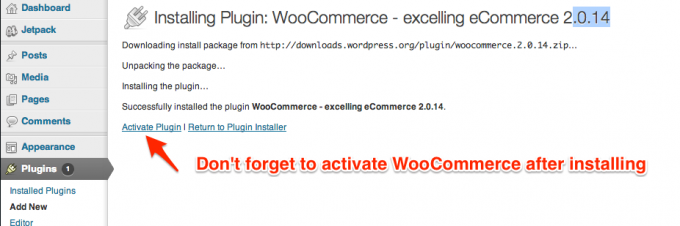
Klik na de installatie op Activeer plug-in koppeling. Zodra deze banner verschijnt, klikt u op Installeer WooCommerce Pages link - dit voegt de vereiste statische pagina's toe zoals Checkout en Mijn account.
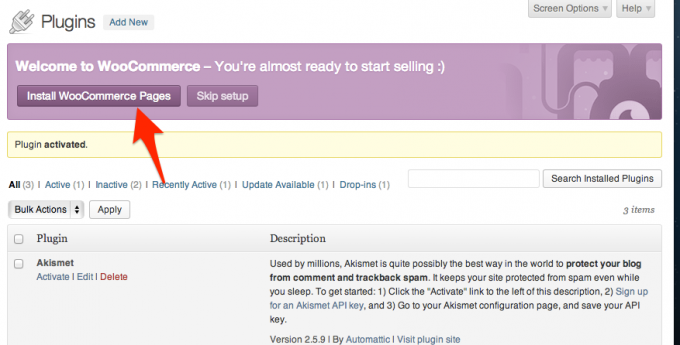
Ten slotte moet u de permalink-voorkeuren opnieuw instellen en de productpagina's aanpassen om een basis-URL van te gebruiken /product, /shop, of Op maat. Onthoud om Wijzigingen opslaan als u klaar bent, wordt de nieuwe permalink-structuur naar de server geschreven.
2.2 Instellingen aanpassen
Ervan uitgaande dat de installatie is geslaagd, zou u nu twee nieuwe secties in uw zijbalk moeten hebben. De eerste, WooCommerce, is waar u de winkel gaat beheren, bestellingen afhandelt en alle instellingen uitvoert. Klik op het submenu-item Instellingen en lees eerst alle algemene instellingen door - deze zijn meestal standaard goed, maar ik zou de volgende wijzigingen willen voorstellen:
Schakel registratie in op de pagina Mijn account - anders worden klanten gedwongen om de standaard WordPress-registratie te gebruiken.
Voorkom dat klanten inloggen op WordPress Admin - er is tenslotte geen reden om daar te zijn en het lijkt professioneler om de WordPress-kant voor hen verborgen te houden.
Activeer tekst voor winkelmeldingen voor de hele site - voor het geval iemand uw winkel tegenkomt en probeert een bestelling te plaatsen.

Op de Catalogus tabblad, kunt u eenheden en enkele van de fijnere details van de productweergave aanpassen - standaard worden afmetingen en gewicht weergegeven in het gedeelte "aanvullende productinformatie" van productpagina's. Tenzij u een goede reden heeft om ze uit te schakelen, raad ik u aan ze aan te houden om SEO-redenen ("zoekmachineoptimalisatie", een van de latere hoofdstukken in deze handleiding).
Negeer de Pagina's tabblad voor nu - hiermee kunt u specifieke aangepaste pagina's maken voor winkelfuncties, maar WooCommerce heeft dat wel had al alle benodigde pagina's voor u gemaakt toen het werd geïnstalleerd, dus u zou geen reden moeten hebben om te wijzigen hen.
De Voorraad tabblad is voor voorraadbeheer instellingen. Schakel het voorraadbeheer uit als u deze kant van de zaak zelf wilt afhandelen, artikelen op bestelling wilt maken of drop-shipping wilt. Als u van plan bent de voorraadniveaus bij te houden, kan de geautomatiseerde waarschuwing voor een lage voorraad zeer nuttig zijn.
Belasting. Dit is een breed onderwerp en er wordt aangenomen dat u het belastingstelsel in uw omgeving begrijpt. In het VK moet u 20% btw betalen als uw totale omzet groter is dan £ 79.000 / jaar - maar één keer geregistreerd, kunt u ook btw terugvragen op zakelijke aankopen, dus het is niet zo erg als een verlies van 20% winst voor u. Lees dit voor meer details over btw.
De situatie is veel complexer in de Verenigde Staten, waar de tarieven per staat verschillen, evenals de producten die zijn vrijgesteld - hoewel u over het algemeen bent vrijgesteld van omzetbelasting als u niet fysiek aanwezig bent, zoals een kantoor of winkel (technisch gezien zouden uw online klanten de belasting moeten betalen zich). Er is echter wetgeving aan de gang die deze vrijstelling zou opheffen en de last op de online winkel zou leggen, dus controleer eerst.
Alle belastingberekeningen zijn standaard uitgeschakeld in WooCommerce.
Verzenden: Er zijn standaard verzendopties - zoals een vast tarief of gratis verzending - ingebouwd in WooCommerce. U kunt extra verzendopties, zoals USPS of Royal Mail, kopen in de officiële WooCommerce-extensiewinkel. Standaard is alleen gratis verzending ingeschakeld in uw winkel, maar u kunt dit wijzigen door op de blauwe links bovenaan het tabblad Verzenden te klikken. Vergeet niet om gratis verzending ook uit te schakelen als u een van de anderen kiest, anders zullen klanten waarschijnlijk voor de gratis optie kiezen!
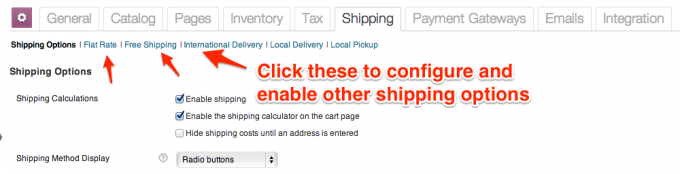
Betaling Gateways zijn verschillende methoden waarmee u betalingen van klanten kunt accepteren. Nogmaals, je kunt extra betalingsgateways kopen of downloaden van WooCommerce of andere ontwikkelaars, maar houd er rekening mee Houd er rekening mee dat het accepteren van creditcardbetalingen rechtstreeks op uw site een geheel nieuwe reeks uitdagingen met zich meebrengt SSL. Lees het afzonderlijke hoofdstuk over SSL om hier meer over te weten te komen. Maar maak je geen zorgen: je kunt nog steeds creditcardbetalingen accepteren via PayPal. Op de laatste pagina van het afrekenen wordt de klant omgeleid naar een beveiligde PayPal-pagina, voordat hij automatisch wordt teruggestuurd naar uw site voor het gebruikelijke "bedankt voor uw orderbericht". De kosten bedragen slechts $ 0,10 per transactie.
2.2.1 SSL-overwegingen
SSL - Secure Sockets Layer - beveiligt uw afhandeling door een gecodeerde verbinding voor uw klanten te creëren. U moet uw site verifiëren om een SSL-certificaat te verkrijgen dat bevestigt dat u werkelijk bent wie u zegt dat u bent, en hierdoor kunnen verschillende browserbeveiligingsmarkeringen op uw afrekenpagina verschijnen. Het verkrijgen van het SSL-certificaat kost geld - $ 75 / jaar als u er een aanschaft via Media Temple - en brengt enkele andere complicaties met zich mee, die later in deze handleiding worden genoemd.

3. Een thema kiezen
Theming is een belangrijk onderdeel van WordPress en WooCommerce. Hoewel de admin-kant bekend blijft, zal het thema dat je kiest bepalend zijn alles die uw klanten zien, dus het kiezen van een goed thema is van cruciaal belang. Als iemand met nogal wat WordPress-sites, moet ik toegeven dat ik een abnormale hoeveelheid besteed aan het zoeken naar het volgende beste thema!
Dat gezegd hebbende, het is ook heel eenvoudig om het thema te wijzigen: u hoeft HTML of CSS niet te herschrijven, hoewel u sommige menu's mogelijk opnieuw moet configureren.
Als je even de tijd hebt genomen om naar je site te kijken, zul je gemerkt hebben dat WooCommerce out-of-the-box werkt met de standaard WordPress-thema, maar de stijlen komen niet overeen omdat het niet specifiek is ontworpen om met WooCommerce te werken componenten. Als je een bestaand thema hebt waarmee je WooCommerce wilt integreren, zou dit mogelijk moeten zijn - maar het toevoegen van aangepaste stijlen valt buiten het bestek van deze gids. Ik ga ervan uit dat je een nieuw thema koopt dat speciaal is ontworpen om te werken met WooCommerce, dus de productweergavestijl moet perfect passen bij de surroundsjabloononderdelen.

ik raad aan ThemeForest WooCommerce themamarktplaats, hoewel het niet de enige plek is om een premium thema te vinden. Verwacht ergens tussen de $ 50 en $ 100 te betalen voor een niet-exclusieve licentie voor één site (wat betekent dat andere mensen het thema ook kunnen gebruiken). Hier zijn enkele zoekwoorden waar u op moet letten:
- Snel reagerend. Het thema zal de grootte van foto's aanpassen en de lay-out aanpassen aan de schermgrootte - dus het zou moeten werken met mobiele telefoons en tablets. U kunt het formaat van uw browservenster wijzigen om te testen - het zal dynamisch worden aangepast. Aangezien een groot aantal klanten nu vanaf hun bank winkelt, is catering op dit moment voor tablets essentieel.
- Compatibel met WordPress Customizer. Een recente toevoeging aan WordPress is de mogelijkheid om elementen van het themaontwerp aan te passen - zoals koptekstachtergrond en kleuren - zonder code te bewerken. Dit is niet essentieel - de meeste thema's komen sowieso met hun eigen paneel met aangepaste opties, maar dit is de poging van WordPress om het proces te standaardiseren.
- Mega Menu. Menu's zijn meestal een enkele kolom met tekstlinks; een megamenu kan uit meerdere kolommen bestaan en kan bovenaan een korte afbeelding of beschrijvingen voor links bevatten - eigenlijk veel meer dan een standaardmenu.

- Aqua Page Builder. Een tool voor het slepen en neerzetten van sjablonen.
- Slider Revolution. Hiermee kunt u opvallende diavoorstellingen toevoegen, met afbeelding- en teksteffecten. Een geweldige manier om de aandacht van de klant te trekken en een specifiek product te introduceren.

Elk thema zou een live preview-knop moeten hebben waar je het kunt testen. Bekijk alle menu-items om de functies van het thema te zien - de meeste bevatten verschillende lay-outs.

Als het gaat om het downloaden van uw nieuwe thema, krijgt u mogelijk de optie "Alleen WordPress-themabestanden" en "Alle bestanden en documentatie" te zien. Je wilt beide downloaden, maar pak eerst het WordPress-themabestand, want dat kunnen we gebruiken om naar WordPress te uploaden.

Van de Verschijning -> Thema's submenu, klik op het tabblad Installeren en vervolgens op Uploaden koppeling. Zoek uw themabestand en klik op Installeer nu.

Na voltooiing moet het op uw vermeld staan Beschikbare thema's en klaar om te activeren.
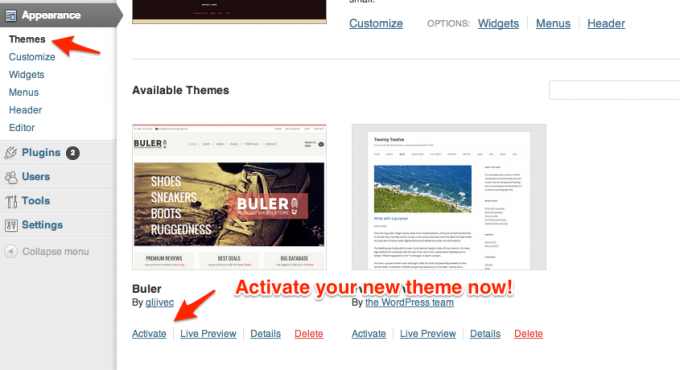
Omdat elk thema anders is, zullen de opties om te configureren en de methoden voor het instellen van verschillende functies sterk variëren. Sommige thema-auteurs bieden democontent die u gebruikt om te helpen bij het instellen van functies, die kunnen worden toegevoegd met de Gereedschap -> Importeren nut. Sommige hebben extra plug-ins in het volledige downloadpakket dat afzonderlijk moet worden geïnstalleerd (het proces is hetzelfde als voor een thema - ga gewoon naar Plug-ins -> Nieuw toevoegen -> Uploadenen selecteer het zip-bestand). Alle thema's hebben een soort documentatie en een online ondersteuningsforum. Zelfs ervaren professionals moeten naar die documentatie verwijzen, maar het kan overweldigend zijn voor de beginner met het enorme aantal beschikbare opties en verschillende paginaontwerpen. Neem stap voor stap dingen en raak niet gefrustreerd, alleen omdat uw site nog niet op het voorbeeld lijkt.
Geldbesparende tip: Als u een semi-professioneel logo wilt laten maken zonder $ 500 + te betalen, kijk dan eens Fiverr.com, een marktplaats voor creatieve types om ervaring op te doen en een portfolio te creëren. U kunt een basislogo-concept krijgen voor $ 5, maar verwacht $ 50 te betalen voor een complete set PSD- en vectorbestanden.

Er zijn een paar menu-items onder Verschijning die standaard zijn voor elk thema, dus laten we die kort bespreken.
3.1 Widgets
Widgets zijn kleine stukjes functionaliteit die aan alle zijbalken / widgetgebieden in uw thema kunnen worden toegevoegd. Enigszins verwarrend, een zijbalk kan ook worden gevonden in de koptekst of voettekst - het hangt af van het thema, maar meestal bevatten ze er meer dan één. Het is niet altijd duidelijk waar deze widgetgebieden zich bevinden, dus raadpleeg opnieuw de documentatie voor details. Hier zijn enkele voorbeelden van beschikbare widgets die u kunt toevoegen en die bij WooCommerce zijn inbegrepen:
- Product zoeken
- Prijsfilter
- Willekeurige producten
- Winkelwagen (kan worden ingesteld op verborgen indien leeg)
- Recent bekeken producten
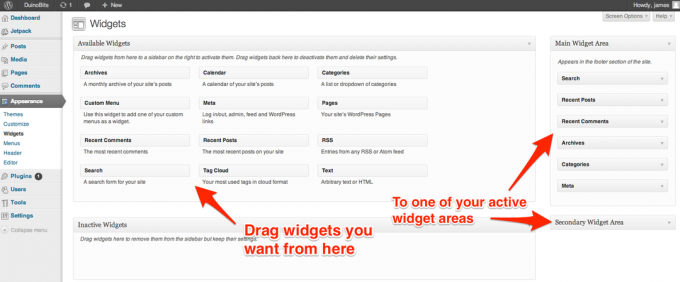
3.2 Menu's
De meeste thema's bieden ook een of meer menulocaties. Menu's moeten eerst worden gemaakt en vervolgens aan een bepaalde locatie worden toegewezen.
Als je wilt dat een menu-item wordt uitgevouwen wanneer een gebruiker erover zweeft, sleep je items in de menu-editor naar links of rechts om ze een bovenliggend (hoogste niveau) of onderliggende item te maken.

4. Producten en varianten toevoegen
Als u nog nooit eerder een online winkel heeft beheerd, is het concept van productvariaties misschien nieuw voor u. Uw winkel kan deze fundamentele productsoorten aan:
- Eenvoudig product: Een enkel item zonder opties. Het gemakkelijkst te beheren.
- Variabel: Een kernproduct met verschillende kenmerken waar de klant uit kan kiezen - dit kan maat of kleur zijn. Als u het systeem de voorraadniveaus voor u laat beheren, is elke combinatie van varianten uniek en heeft daarom een eigen voorraadniveau.
- Gegroepeerd: Een verzameling verwante eenvoudige producten die afzonderlijk kunnen worden gekocht. Een gegroepeerd product bestaat uit veel kinderproducten, maar heeft zelf geen prijs of voorraadniveau; het is gewoon een manier om producten visueel op één pagina te groeperen, zodat klanten de afzonderlijke producten gemakkelijker aan hun winkelwagentje kunnen toevoegen.
- Extern / aangesloten: In plaats van een knop 'toevoegen aan winkelwagentje', wordt een knop 'Meer lezen' weergegeven die de gebruiker naar een andere website stuurt.
- Downloadbaar: Een bestand dat bij succesvolle betaling aan de klant kan worden geleverd. Dit is meestal op de een of andere manier beschermd en kan worden beperkt tot een bepaald aantal downloads of met een vervaldatum.
- Virtueel: Deze producten hoeven niet te worden verzonden en dragen daarom niet bij aan de verzendkosten - voornamelijk gebruikt om services te verkopen.
Extra producttypen kunnen worden gekocht als plug-ins - zoals productbundels of gedwongen upsells. Meestal werk je alleen met eenvoudige en variabele producten.
Alle producten kunnen kenmerken hebben die deze producten beschrijven, zoals kleur. Een eenvoudig product is misschien een trui die alleen in het rood verkrijgbaar is (d.w.z. geen variaties), maar de klant zou toch willen dat deze wordt opgenomen als ze filteren op rode producten.
4.1 Een eenvoudig product toevoegen
Ga naar om een eenvoudig product toe te voegen Producten -> Nieuw toevoegen of gebruik de snelle admin-balk bovenaan het scherm (+ Nieuw -> Product). Het bewerkingsscherm moet gemakkelijk te begrijpen zijn.
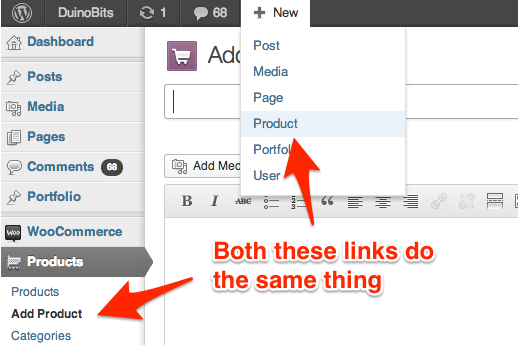
Naast de productnaam en beschrijving vind je een korte beschrijving doos. Bij de meeste thema's verschijnt dit direct naast de productafbeelding met de volledige beschrijving verderop op de pagina; bij sommige thema's wordt het mogelijk helemaal niet gebruikt.
Blader een beetje naar beneden op de pagina om de te vinden Productdetails doos. Hier worden de belangrijke gegevens over prijs en pakketafmetingen toegevoegd.
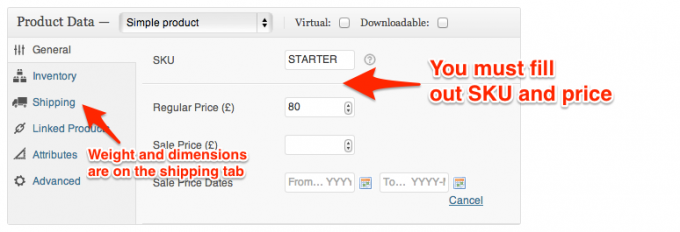
Lees verder om erachter te komen hoe u afbeeldingen kunt toevoegen.
Snelle tip: als je iets zoekt op het bewerkingsscherm en het niet kunt vinden, is het vak mogelijk verborgen. Klik Schermopties in de rechterbovenhoek en zorg ervoor dat alle vakjes zijn ingeschakeld (of schakel de vakjes uit die u niet nodig hebt om een minder rommelig bewerkingsscherm te maken).

4.2 Uitgelichte afbeeldingen versus productgalerij
Linksonder in het scherm 'Nieuw product bewerken of toevoegen' vindt u zowel een uitgelichte afbeelding als een productgalerijsectie. De afgebeelde afbeelding is de belangrijkste productafbeelding die onmiddellijk aan de gebruiker wordt getoond en op de hele site wordt geplaatst. Er kan slechts één afbeelding worden gebruikt voor de afgebeelde afbeelding en elk thema heeft een ideale afbeeldingsgrootte om te gebruiken. Upload alles met een redelijk hoge kwaliteit (maar houd het onder 2 MB per afbeelding), en WordPress verkleint automatisch naar behoefte voor miniatuurafmetingen.
Het gedeelte Productgalerij kan worden gebruikt om meerdere extra afbeeldingen aan een product toe te voegen. Deze worden weergegeven op de productdetailpagina onder de hoofdafbeelding. In het geval van variabele producten kan elke variatie ook een eigen afbeelding hebben die wordt weergegeven wanneer de gebruiker zijn selectie wijzigt.

Het proces van het daadwerkelijk uploaden van afbeeldingen spreekt voor zich: nadat u op 'Uitgelichte afbeelding instellen' of 'Productgalerij toevoegen' heeft geklikt, kunt u kiezen uit bestaande afbeeldingen of op het tabblad Uploaden klikken. Sleep naar dat venster om het te uploaden. Houd voor productgalerijen de CMD / CTRL-toets ingedrukt om meerdere afbeeldingen tegelijk te selecteren vanuit de mediabrowser.
4.3 Tips voor productfoto's
Basis "naadloze achtergronden" kunnen worden bereikt met een wit stuk kaart dat tegen een muur rust en een vlak oppervlak. Voor een echt professionele uitstraling, overweeg dan om een DIY-productfoto doos (hieronder afgebeeld - afbeelding tegoed Digital Photography School). Gebruik op zijn minst een flitsverspreider voor een gelijkmatige verlichting.

Als uw producten onder alle hoeken kunnen worden gezien, overweeg dan om te kopen Magic360 plug-in (£ 99), waarmee een roteerbare 360-graden objectwidget wordt gemaakt van 18 of 36 productfoto's. U kunt een goedkoop fotografieplatform maken met een Lazy Susan feestbord wit gespoten.
4.4 Wereldwijde kenmerken
Toegankelijk via de zijbalk Product -> Attributen menu, kunnen globale kenmerken op een reeks producten worden toegepast.
Laten we doorgaan en een global creëren kleur attribuut als voorbeeld. Van de Producten -> Attributen scherm, ga je gang en noem je nieuwe attribuut. Zorg ervoor dat het kenmerktype is ingesteld op "selecteren".
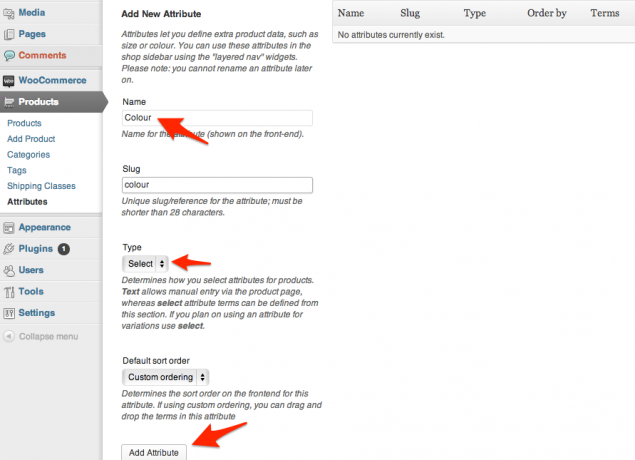
Voeg het attribuut toe en het zal in de lijst verschijnen - klik op de knop termen configureren om afzonderlijke kleuren toe te voegen. Opmerking: als u echte kleurstalen wilt gebruiken bij de productopties, moet u de extra aanschaffen Kleur- en beeldstalen-extensie voor $ 99. Standaard kunt u alleen tekst gebruiken.
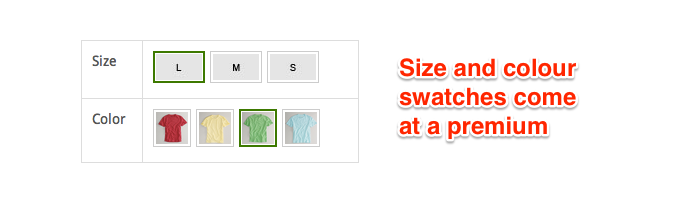
Op de Product scherm, scrol omlaag naar de Productdetails vak en u zou nu de nieuwe kenmerkkleur moeten kunnen toevoegen.
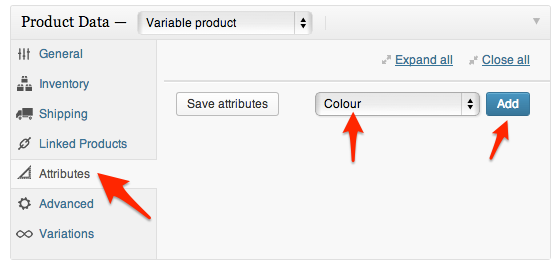
Eenmaal toegevoegd, moet u selecteren welke kleurtermen van toepassing zijn op dit specifieke product - gebruik Alles selecteren om snel alle mogelijke kleuren toe te voegen. Ervan uitgaande dat u wilt dat deze productvariaties creëren en door de klant kunnen worden geselecteerd, moet u ervoor zorgen dat beide selectievakjes zijn geselecteerd zoals weergegeven, en vervolgens Attributen opslaan.
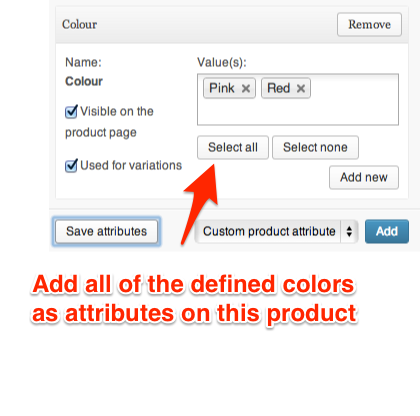
Nu op de Variaties tabblad. Als de productdetails niet veranderen (prijs, hoogte enz.) En de variaties zijn alleen voor gebruikersvoorkeuren, hoeft u hier slechts één variatie toe te voegen en eventuele kenmerken als de Elke kleur, elke grootte (bijvoorbeeld). Dat betekent dat, ongeacht de kleur en maat die de gebruiker kiest, deze dezelfde prijs- en verzendkostenberekeningen zal weergeven.
Als de prijs of het gewicht verandert naargelang wat de gebruiker selecteert, moet u variaties toevoegen en de informatie afzonderlijk bijwerken. Koppel alle kenmerken genereert automatisch een nieuwe variatie voor elke kenmerkcombinatie die u heeft - handig als u alleen gebruikt één attribuut, maar niet aanbevolen als u meerdere attributen heeft, aangezien het aantal gemaakte varianten zou zijn reusachtig. Als de prijs en de verzendkosten veranderen naargelang de geselecteerde maat, maar niet per kleur, maakt u voor elke maat een nieuwe variatie, maar laat u het kleurkenmerk staan als 'elke kleur'.
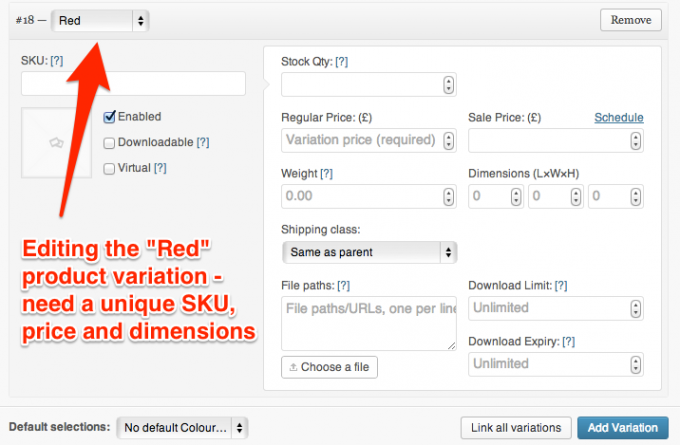
4.5 Verwarring van attributen, categorieën en tags
Er is een zekere mate van functionele overlap als het gaat om het beschrijven van producten met attributen, tags of categorieën. Als uw winkel alleen uit eenvoudige producten bestond, zou u bijvoorbeeld een categorie voor 'rode kleding' kunnen maken of een 'rode' tag kunnen definiëren - beide zouden functioneel vergelijkbaar zijn voor het groeperen van 'rode producten'.
Zo probeer ik de verschillen te onthouden:
Categorieën moet worden gebruikt voor navigatiedoeleinden. Dit is waarschijnlijk de eerste manier waarop uw klant ervoor kiest om de winkel te verkennen, dus ze moeten gericht zijn op de intentie van de gebruiker - hoe verwacht de gebruiker dat de winkel wordt opgedeeld? Denk aan logische secties van een warenhuis - je zou geen rode sectie vinden, maar wel 'avondkleding' of 'zomerjurken'. Houd er rekening mee dat u ook subcategorieën kunt definiëren - aanbevolen procedures zijn dat u het aantal categorieën op het hoogste niveau moet beperken tot 10 of minder. In tegenstelling tot een echt warenhuis, kunt u een product aan meerdere categorieën toewijzen.
Attributen kan worden gezien als een filter: prijs, maat of kleur helpen je keuzes te beperken, maar ze zijn zeker niet de belangrijkste manier waarop gebruikers naar items in je winkel zoeken. Je loopt niet een warenhuis binnen en zegt 'laat me alles zien wat je in XL hebt'. Attributen kunnen ook tegelijkertijd worden geselecteerd - dus de klant zoekt mogelijk naar iets roods, in maat M en voor minder dan £ 30. Als je categorieën voor elk van deze had, zouden ze maar één voor één kunnen zoeken.
Tags zijn optioneel - een fenomeen van het digitale tijdperk. Ze kunnen ook worden gebruikt om producten te vergelijken. Als u een trefwoord of label heeft om een set producten te beschrijven die niet logisch zijn in hun eigen categorie of als een kenmerk, is een tag wellicht geschikt. Maak je geen zorgen als je niet kunt bedenken waarom je tagging zou gebruiken - de meeste online winkels ook niet, maar het is er als je het wilt.
5. SEO voor e-commerce
Search Engine Optimization (SEO) - dat wil zeggen, het proces om ervoor te zorgen dat uw site hoog genoeg lijkt in de resultaten gepresenteerd aan zoekopdrachten van gebruikers - is bijzonder moeilijk als het gaat om e-commerce. Niet omdat de regels voor webwinkels anders zijn dan voor blogs of andere sites, maar juist omdat ze precies hetzelfde zijn. De afgelopen jaren waren Google-updates bijzonder hard op eCommerce-sites. Google besloot dat inhoud met een lange vorm een sterke indicator is voor de kwaliteit van een website - wat prima is voor blogs, bestaande uit tekst en afbeeldingen, maar veel moeilijker voor online winkels, die in feite gewoon catalogi zijn met een alinea met beschrijvende tekst als je dat bent Lucky.
Het probleem is dat voor de meeste eCommerce-sites eigenlijk heel weinig verschilt tussen productpagina's (de afbeeldingen, titel en prijs), terwijl de overheersende inhoud van een pagina (de sjabloon eromheen, het menu, enz.) - blijft dezelfde. Vanuit het perspectief van Google heeft u een groot aantal vergelijkbare inhoudspagina's van lage kwaliteit, wat betekent dat ze niet als gezaghebbend worden beschouwd voor zoekwoorden.
Dit is natuurlijk een enorm probleem voor online winkels - en deze strikte "kwaliteitscontrole" -algoritmen die Google heeft versterkt in de afgelopen jaren zijn eigenhandig verantwoordelijk voor een enorme neergang in de verkoop voor veel online winkelen sites. Gelukkig kunnen we de oplossing begrijpen door naar de grote spelers te kijken.
5.1 Technische SEO
In deze sectie zal ik specifiek kijken naar SEO-tactieken voor e-commerce, maar er zijn bepaalde technische aspecten van SEO die van toepassing is op elke site waarvoor we simpelweg geen ruimte hebben om te dekken - dit zou waarschijnlijk de omvang hiervan verdubbelen gids. Kijk hier eens naar als je tijd hebt 5 sites om basis SEO te leren Demystify SEO: 5 Search Engine Optimization Guides die u helpen om te beginnenBeheersing van zoekmachines vergt kennis, ervaring en veel vallen en opstaan. U kunt beginnen met het leren van de basisprincipes en gemakkelijk veelvoorkomende SEO-fouten vermijden met behulp van de vele SEO-handleidingen die op internet beschikbaar zijn. Lees verder . Als je de basis eenmaal begrijpt, raad ik aan om te gebruiken WordPress SEO (gratis) bij Yoast SEO voor WooCommerce ($ 29) plug-ins om ze te implementeren. Maar vergeet deze stap niet - SEO is een ongelooflijk belangrijk aspect van zakendoen op het internet van vandaag - "als je het bouwt, komen ze wel" is gewoon niet van toepassing als je SEO niet goed is gedaan.
5.2 Hoe slaagt Amazon erin om de trend te verslaan?
Het bovenste gedeelte van een Amazon-productpagina ziet eruit als elke andere eCommerce-site - een productfoto of twee, wat basisinformatie en de prijs / toevoegen aan winkelwagen-knoppen. Daar houden de overeenkomsten echter op. Scroll naar beneden en we vinden een schat aan aanvullende informatie en widgets.
5.2.1 Uitgebreide beschrijvingen
Vergeet eenvoudige, oppervlakkige beschrijvingen van één alinea - leg zoveel mogelijk neer. Productafmetingen, gewicht, land van fabricage, materialen - dit alles voegt waardevolle extra inhoud toe aan uw pagina.

Als u verkoopt vanuit een groothandelsdatabase waar u producttitels en beschrijvingen krijgt, is het herschrijven van unieke beschrijvingen bijzonder belangrijk. Die verstrekte beschrijvingen worden waarschijnlijk letterlijk gebruikt in honderden andere winkels, dus Google zal veel van deze dubbele inhoud beschouwen. Het is van cruciaal belang dat u zich onderscheidt van die sites.
Het is duidelijk dat als de producten die u verkoopt uniek zijn, u zich daarover niet zoveel zorgen hoeft te maken, maar het is nog steeds een goed idee om zoveel mogelijk informatie te verstrekken. Houd er rekening mee dat wanneer Google uw pagina 'leest', deze niet echt rekening houdt met de afbeeldingen - dus relevante tekstuele inhoud (zonder te lijken te spammen) is essentieel.
5.2.2 Gebruikersrecensies
Een van de gemakkelijkste manieren om waarde aan een pagina toe te voegen, is door gebruikersrecensies van het product te publiceren. Het zal echter een tijdje duren om ze van klanten te verzamelen, dus overweeg om 5% korting op uw volgende bestelling aan te bieden als u een beoordeling achterlaat. Stel een getimede e-mail in om klanten eraan te herinneren een week na hun aankoop een review achter te laten. De Geautomatiseerde plug-in voor e-mailberichten ($ 129) kan u daarbij helpen, maar u kunt ook handmatig e-mails verzenden.

Sommige sites gaan een stap verder en accepteren 'actieopnames' van klanten. Hoewel deze geweldig kunnen zijn voor de gebruikerservaring, voegen ze niet veel toe in termen van SEO-waarde. Een unieke benadering die Black Milk Clothing koos, was om te communiceren met de Instagram API en foto's op te halen die met het product waren getagd naam - het werkt omdat het product zelf bijzonder viraal is, het soort jurk dat je echt wilt laten zien aan je vrienden.

Veelgestelde vragen over producten - waar gebruikers een vraag kunnen stellen en wachten op een reactie van u, kunnen ook snelle waarde en relevante inhoud aan een pagina toevoegen. Dit Product FAQs voor WooCommerce plug-in is gratis.
5.2.3 Widgets
Neem even de tijd om enkele van uw favoriete winkelsites te bekijken en de belangrijkste elementen op de pagina die u zoekt te identificeren nuttig zijn vanuit het perspectief van een klant - de kans is groot dat er een plug-in voor WooCommerce is die u kan helpen om dat toe te voegen te. Overlaad de pagina echter niet - elke extra "widget" zal de site vertragen, en goede UI-praktijk stelt dat hoe meer een pagina gefocust is, hoe groter de kans is dat een gebruiker zal converteren naar een betalende klant.

5.3 Expertkennis en bloggen
Als je producten verkoopt waar je een passie voor hebt, heb je waarschijnlijk een behoorlijke hoeveelheid vakkennis over het onderwerp. Schrijf over de laatste modetrends als je kleding verkoopt; schrijf over hoe je een kleurrijke zomerrand kunt maken als je zaden verkoopt. Artikelen met "Hoe kan ik" en op lijsten gebaseerde artikelen, zoals "10 geweldige manieren om ...", doen het meestal erg goed. U schrijft niet alleen inhoud die aan Google laat zien dat u uw spullen kent, maar u maakt ook inhoud die gebruikers graag delen op Facebook of Twitter. Begin gewoon met het maken van nieuwe om te beginnen Berichten, en ze verschijnen automatisch chronologisch in het bloggedeelte van uw site.
Zelfs als u ervoor kiest om geen blog in uw eigen online winkel op te nemen, kan gastbloggen een geweldig promotietool zijn - dit is waar andere sites het artikel publiceren met een link terug naar uw winkel. Zorg er wel voor dat uw inhoud echt waardevol is voor de lezer en niet alleen wordt gebruikt om verkeer te genereren. Voor een systematische benadering van gastbloggen, kunt u het proberen MyBlogGuest, maar naar mijn ervaring kan het effectiever zijn om rechtstreeks contact op te nemen met sites en uw diensten aan te bieden.
Kortom, het volstaat niet meer om gewoon een product te koop aan te bieden. Uw site moet zich onderscheiden met zowel innovatieve functies als inhoud van hoge kwaliteit. Vestig jezelf als een branche-expert als je kunt - geef geloofwaardigheid aan de artikelen die je plaatst en laat zien dat je goed geïnformeerd bent over het product. Zorg ervoor dat uw productvermelding aantrekkelijker, nuttiger en met meer informatie is dan andere concurrenten.
6. De site versnellen en prestatie-overwegingen
Snelheid is belangrijk. Simpel gezegd, een trage site zal potentiële klanten frustreren, waardoor ze vertrekken voordat een verkoop is bereikt. Het is dus belangrijk dat je er alles aan doet om je site te optimaliseren. Het volgende advies is specifiek van toepassing op het bedieningspaneel van Media Temple's Grid Service, maar sommige of al deze technieken zullen in een of andere vorm beschikbaar zijn op andere hosts.
6.1 Schakel FastCGI in
Van de PHP-instellingen van uw account-configuratiescherm, activeer FastCGI. Zonder te technisch te worden, versnelt dit de PHP-code, de taal die dynamische webpagina's in WordPress maakt. Het is essentieel voor het uitvoeren van de volgende verbetering - mod_pagespeed.
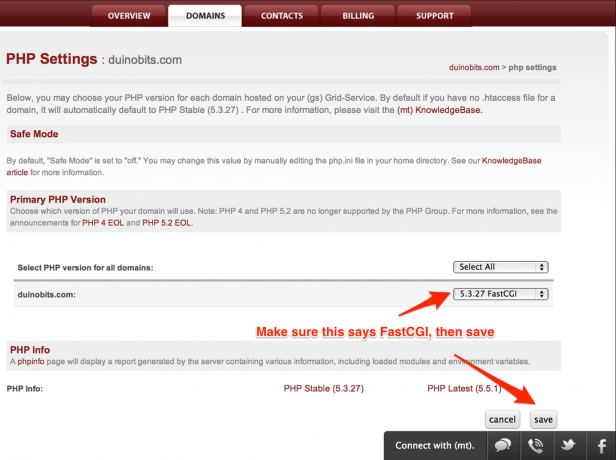
6.2 Schakel mod_pagespeed in
mod_pagespeed is een webserver-plug-in geschreven door Google, ontworpen om enkele optimalisatietaken te automatiseren zoals het verkleinen van CSS en Javascript (dit betekent het verwijderen van witruimte en het comprimeren van meerdere bestanden tot één het dossier). Als je echt nieuwsgierig bent naar de mechanica en de details ervan, kijk dan deze video-uitleg van een uur.
Om dit in te stellen, vindt u PageSpeed-instellingen op de laatste rij van uw configuratiescherm.

Schakel het in het volgende scherm in voor al uw domeinen en sla het op. Gedaan!
6.3 Gratis CloudFlare-account inschakelen
Van de Account Center -> Domeinen vervolgkeuzemenu, selecteer Nieuw domein of nieuwe service toevoegen. Blader naar beneden tot je CloudFlare vindt en klik op activeren knop. Ervan uitgaande dat u nog geen CloudFlare-account heeft, loopt u door het eenvoudige aanmeldingsformulier.
Vervolgens wordt u naar een activeringspagina gebracht met afzonderlijke domeinen. Ga je gang en activeer nu, of je kunt op elk moment teruggaan naar dit scherm vanuit het nieuwe gedeelte "Add-on services" dat op je Account Center -> Overzicht tabblad.

Merk op dat het gratis CloudFlare-account geen SSL-verbindingen ondersteunt - dit is een probleem als uw site creditcardbetalingen rechtstreeks accepteert met uw eigen betalingsgateway. Als uw winkel uitsluitend vertrouwt op externe betalingsgateways zoals PayPal, is dit geen probleem en heeft u geen SSL nodig. Een premium CloudFlare-account begint bij $ 20 / maand.
6.4 Gebruik een CDN om statische bronnen te bedienen
Webservers zijn geweldig in het genereren van dynamische pagina's uit een database, maar niet zo goed in het langdurig overzetten van bestanden, zoals afbeeldingen of Javascript. Een CDN of Content Delivery Network bestaat uit een speciaal soort webserver die geen van de typische webserver-dingen doet - het is in hoge mate geoptimaliseerd om bestanden te bezorgen, en dat is alles. CDN's onderhouden ook servers over de hele wereld - dus hoewel de eerste pagina mogelijk in Amerika wordt gegenereerd, worden de extra bronbestanden vanaf ergens meer lokaal geladen.
Bandbreedte op een CDN is goedkoper dan de bandbreedte die door uw host wordt geleverd, dus als u het maandelijkse bandbreedteconting haalt, moet u zeker overwegen om een CDN te installeren.
Een CDN is echter een premiumservice die beschikbaar is als add-on bij Media Temple. Vanaf $ 20 / maand (maandelijks contract) biedt ProCDN van Media Temple 200 GB aan bandbreedte en meer dan 10 content caching points of presence (POP's) in datacenters van het hoogste niveau.
Heb je echt een CDN nodig? Het is niet essentieel als de andere optimalisaties werken, dus wacht tot je merkt dat je de maandelijkse bandbreedte overschrijdt, of als je pagina's bijzonder zwaar zijn in graphics. Als je besluit om een CDN te gebruiken, heb je ook een plug-in in WordPress nodig die URL's herschrijft zodat ze naar je CDN verwijzen in plaats van naar je lokale site. Daarvoor heb je... nodig.
6.5 W3 totale cache
Total Cache van w3 Edge is een complete caching-oplossing voor gevorderde gebruikers. Als het correct is ingesteld, kan het min of meer dezelfde bestanden maken als mod_pagespeed, maar dit proces is echt niet voor beginners. Total Cache bestaat uit verschillende modules die elk kunnen worden geactiveerd, dus het configureren van deze plug-in valt buiten het bereik van deze handleiding. Je kunt mijn korte inleiding lezen hier w3 Total Cache instellen Hoe de verschillende W3 Total Cache Plugin-instellingen voor uw Wordpress-blog te configurerenEen tijdje geleden sprak ik over de voordelen van het installeren van de W3TC-plug-in op je Wordpress-blog om het te versnellen met verschillende caching, maar sommige lezers waren begrijpelijkerwijs een beetje op hun hoede voor ... Lees verder . Media Temple heeft ook een uitgebreide gids voor het instellen van de CDN-functie, als u besluit hun ProCDN-oplossing te gebruiken.
6.6 Over "GPU-gebruik"
GPU - of Grid Performance Unit - is de manier van Media Temple om te bepalen hoeveel deel van de servers uw site momenteel gebruikt, wat zorgt voor eerlijke prestaties voor iedereen. Het houdt zich voornamelijk bezig met CPU-cycli, maar houdt ook rekening met zaken als lees- en schrijfbewerkingen op de schijf. U kunt op elk moment uw huidige GPU-gebruik per uur en voorspelde overschrijding controleren in de relevante sectie in het configuratiescherm van uw account.
Als uw site een plotselinge verkeersstoot ervaart, bijvoorbeeld als er een link op de voorpagina wordt geplaatst van Reddit - de Grid Service zal intelligent meer middelen toewijzen om die piek op te vangen. In tegenstelling tot de meeste gedeelde hosts, betekent dit dat de site online blijft. Uw GPU-gebruik kan gedurende deze tijd toenemen, maar zolang de verkeerspiek gedurende een hele maand niet wordt volgehouden, zal uw totale maandelijkse GPU-gebruik waarschijnlijk het quotum niet overschrijden.
Over het algemeen hoeft u zich hier geen zorgen over te maken: het maandelijkse quotum van 2000 GPU's (gelijk aan 2,78 GPU's per dag) werd zo berekend dat 98% van de door Grid gehoste sites dit nooit zal overschrijden.
7. Lancering en promoties
Wees niet te overhaast om de wereld over uw site te vertellen - mijn ervaring heeft me geleerd dat er altijd kleine bugs op klanten wachten, dus een low key lancering is het beste. Om uw site te testen, probeert u het vanuit verschillende browsers en zorgt u ervoor dat u niet bent aangemeld bij WordPress - de pagina's die u bekijkt als admin-gebruiker zijn soms anders dan die welke een gewone bezoeker zou zien.
Als je er zeker van bent dat de site voor iedereen klaar is, probeer dan de volgende tactieken om zoveel mogelijk bezoekers te krijgen.
7.1 Competities
Gebruik een gratis weggeefwidget van PunchTab.com om verschillende acties aan te moedigen. Klanten kunnen wedstrijdinzendingen krijgen voor het invoeren van hun e-mailadres, het tweeten of liken van de pagina, het introduceren van vrienden, het worden van een Facebook-fan of het beantwoorden van een vraag.
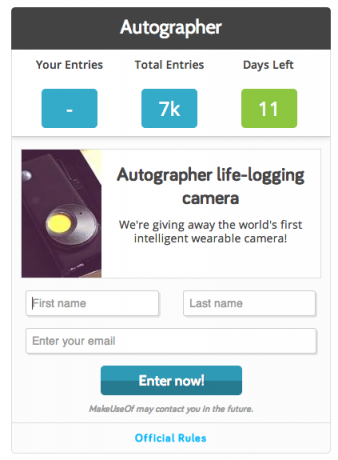
7.2 Sociale netwerken
Wat uw morele houding op Facebook of persoonlijke mening over Twitter ook is, de waarheid is dat sociale netwerken een grote rol spelen in de online marketing van vandaag. We hebben een aparte volledige gids die u nu online kunt downloaden of lezen - Uw gids voor social media marketing Uw gids voor social media marketingOp dit moment is er een aanval van zowel mensen als bedrijven die zich wenden tot sociale media. De concurrentie is hevig en geen enkel bedrijf kan tijd of geld verspillen door het verkeerd te doen. Lees verder . Gebruik de bovengenoemde PunchTab-wedstrijdwidget om nieuwe Twitter-volgers en Facebook-fans te verzamelen.
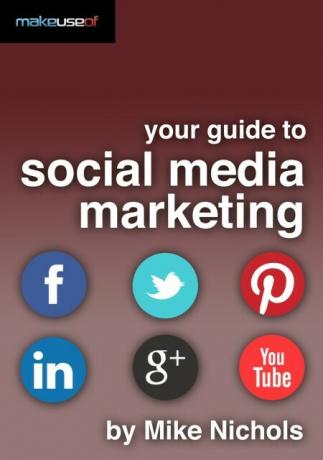
7.3 Mailinglijst
Maak gebruik van uw bestaande klantenlijst om mensen voor de site uit te nodigen en gebruik de maanden voorafgaand aan de lancering om adressen te verzamelen. Gebruik de Ultimate Coming Soon Pro-plug-in ($ 29) en een MailChimp lijstbeheeraccount (verschillende plannen, begint gratis) om een nieuwsbrief-aanmeldingspagina voor bezoekers te presenteren, terwijl u nog steeds een voorbeeld kunt bekijken en op de site kunt werken wanneer u bent ingelogd als de admin-gebruiker. Als u zich vrijgevig voelt, biedt u abonnees een kortingsbon aan voor korting op hun eerste bestelling (en nog een na hun eerste bestelling om hen aan te moedigen terug te komen).

7.4 Google Adwords
Google Adwords is een enorm onderwerp en valt buiten het bestek van dit boek, maar Google maakt het gemakkelijk om te "bieden" op specifieke zoektermen om potentiële klanten aan te trekken. Hoewel het niet essentieel is als je begint, wil je waarschijnlijk een proberen Adwords-advertentiecampagne op een gegeven moment.
Succes!
U zou er nu helemaal klaar voor moeten zijn om uw eigen online bedrijf te starten - van het kopen van het domein tot het lanceren van de site en alles daartussenin. De dingen die daarna komen, zullen u echt testen - voorraadbeheer, omgaan met moeilijke leveranciers en nog moeilijkere klanten, betalingsfraude, verloren leveringen, enz. Ik ben bang dat er geen plug-ins zijn om je daarbij te helpen!
De waarheid is dat je veel concurrentie zult hebben, dus ik kan echt niet genoeg benadrukken hoe belangrijk het is om jezelf te onderscheiden op de een of andere manier: met uw vakkennis, uw ongelooflijk mooie site boordevol nuttige informatie en geweldige klantenservice. Het is echter niet nodig om uw spaargeld te besteden aan dure ontwerpbureaus en oplichterij-SEO-services - a een paar honderd dollar is alles wat u nodig heeft om de wateren voor uw product te testen en mogelijk uw eigendom te worden baas. Door WooCommerce en WordPress te kiezen, heb je ervoor gezorgd dat als je een probleem tegenkomt of een vraag hebt, het antwoord altijd slechts een snelle Google-zoekopdracht verwijderd is. Waar wacht je echt op?
James heeft een BSc in Artificial Intelligence en is CompTIA A + en Network + gecertificeerd. Hij is de hoofdontwikkelaar van MakeUseOf en brengt zijn vrije tijd door met het spelen van VR paintball en bordspellen. Hij bouwt al pc's sinds hij een kind was.